Guida Completa su Come Caricare Video HDR su YouTube
I contenuti High Dynamic Range (HDR) hanno rivoluzionato il modo in cui gli spettatori vivono i video, offrendo contrasti più profondi, luci più brillanti e colori più vivaci. Caricare video HDR su YouTube garantisce che il tuo pubblico con dispositivi compatibili con HDR, come smartphone moderni e televisori abilitati HDR, possa godere dei contenuti al massimo del loro potenziale. In questa guida ti guideremo attraverso tutto: dal supporto di base di YouTube per HDR e i requisiti tecnici, fino alle istruzioni passo passo per il caricamento e persino a come convertire filmati SDR standard in HDR utilizzando HitPaw VikPea. Che tu sia un creatore esperto o alle prime armi, padroneggiare i caricamenti HDR su YouTube migliorerà l'impatto visivo del tuo canale e ti distinguerà dalla concorrenza.
Parte 1. Che cos'è l'HDR su YouTube?
La tecnologia High Dynamic Range (HDR) amplia la gamma di colori e luminosità dei video, offrendo agli spettatori maggiori dettagli sia nelle ombre che nelle alte luci. Su YouTube, i contenuti HDR si distinguono per la resa visiva più realistica rispetto allo Standard Dynamic Range (SDR). I creator che scelgono di caricare video HDR su YouTube possono offrire un'esperienza immersiva, attirando un pubblico alla ricerca della massima qualità visiva. Vediamo insieme cosa significa HDR su YouTube, come viene visualizzato e se il tuo canale può trarre vantaggio dal pubblicare contenuti video HDR.
Posso caricare video HDR su YouTube?
YouTube supporta i video in High Dynamic Range (HDR), offrendo un contrasto più ricco, luci più brillanti e colori più vivaci per un'esperienza visiva più realistica. I creator possono caricare video HDR su YouTube, e gli spettatori con dispositivi compatibili HDR, come alcuni smartphone e TV HDR, potranno goderseli alla massima qualità. Questi video mostreranno un'etichetta di risoluzione come "1080p HDR" o "4K HDR" nel menu delle impostazioni.
Se stai utilizzando un dispositivo non compatibile con HDR, YouTube riprodurrà automaticamente la versione SDR del video, rendendolo comunque visibile, ma senza gli effetti HDR. Nei prossimi paragrafi, ti mostreremo i requisiti e i passaggi per caricare video HDR su YouTube e come convertire facilmente i tuoi filmati in formato HDR, se necessario.
Nota
Attualmente, YouTube non supporta la trasmissione in diretta di contenuti HDR. Quindi, anche se disponi di un video HDR da trasmettere in streaming live, verrà visualizzato in un formato standard con spazio colore limitato.
Parte 2. Requisiti per il caricamento di video HDR su YouTube
Il caricamento di contenuti HDR su YouTube richiede il rispetto di determinati standard tecnici per garantire una corretta riproduzione. YouTube analizza metadati specifici, formati di codifica e specifiche dei contenitori per rilevare e visualizzare correttamente i video HDR. In questa sezione, illustreremo i requisiti di caricamento, i codec supportati, i formati preferiti per i video HDR su YouTube e come aggiungere i metadati HDR necessari utilizzando lo strumento YouTube HDR Metadata Tool per garantire la massima qualità di visualizzazione.
1. Requisiti per il caricamento di video HDR su YouTube
| Specifiche | Requisiti |
|---|---|
| Risoluzione | 1920x1080 (Full HD) o superiore — 4K (3840x2160) consigliato |
| Primarie del colore | Rec. 709 / Rec. 2020 |
| Matrice del colore | Rec. 2020 luminanza non costante |
| Profondità del colore | 10 bit o 12 bit |
| Bit Depth | 10-bit o 12-bit |
| EOTF | PQ o HLG (Rec. 2100) |
| Frame Rate | 23.976, 24, 25, 30, 50, 60 fps |
| Bitrate | Bitrate codificato H.264 o HEVC (consigliato bitrate elevato) |
2. Formati di codifica HDR supportati da YouTube
| Contenitore | Codecs consigliati |
|---|---|
| MP4 | H.264 10-bit, VP9 Profilo 2, DNxHR HQX |
| MOV | ProRes 422, ProRes 4444, VP9 Profilo 2 |
| MKV | HEVC, ProRes 422, VP9 Profilo 2 |
3. Codec preferiti per il caricamento HDR su YouTube
Codec consigliati: HEVC/H.265, VP9 Profilo 2, AV1
Altri codec: ProRes 422 / 4444, DNxHR HQX
4. Come aggiungere i metadati HDR con lo strumento YouTube HDR Metadata Tool
Per visualizzare correttamente i contenuti video HDR su YouTube, i file devono includere metadati HDR accurati che indichino la funzione di trasferimento, le primarie del colore, le informazioni sulla matrice e i dettagli del display di mastering. Mentre molti strumenti di editing incorporano automaticamente questi metadati durante l'esportazione HDR, alcuni flussi di lavoro richiedono l'etichettatura manuale. Lo strumento YouTube HDR Metadata Tool semplifica questo processo aggiungendo i metadati HDR essenziali, come le funzioni di trasferimento PQ o HLG, assicurando che il tuo video HDR su YouTube venga riconosciuto e visualizzato correttamente. Di seguito sono riportati i passaggi per aggiungere i metadati HDR.
Di seguito sono riportati i passaggi tipici per inserire i metadati HDR in un contenitore Matroska (MKV) utilizzando lo strumento YouTube HDR Metadata Tool (che utilizza mkvmerge da MKVToolNix). Questi passaggi presuppongono che tu abbia già un file sorgente con grading HDR (ad esempio, un .mov o .mp4 con color grading HDR) e desideri incorporare i metadati HDR richiesti affinché YouTube lo riconosca come "HDR" al momento del caricamento.
1. Ottieni lo strumento YouTube HDR Metadata Tool da Github
- Windows: Scarica 'mkvmerge.exe' per Windows dalla cartella "windows/64bits" (o "windows/32bits" per CPU più vecchie) nel repository GitHub.
- macOS: Scarica il pacchetto 'mkvmerge.app' dalla cartella "macos" nello stesso repository. All'interno del pacchetto si trova l'eseguibile 'mkvmerge' che eseguirai dal Terminale.

2. Apri un terminale o prompt dei comandi
- Windows: Premi Shift + clic destro nella cartella dove hai posizionato 'mkvmerge.exe' e scegli "Apri finestra PowerShell qui" (o "Apri prompt dei comandi qui").
- macOS: Apri Terminale, poi usa 'cd' per entrare nella cartella che contiene 'mkvmerge.app'. Per eseguirlo, usa:
"./mkvmerge.app/Contents/MacOS/mkvmerge"
3. Costruisci il comando mkvmerge con i flag HDR richiesti
YouTube si aspetta i seguenti campi di metadata per la riproduzione HDR:
- Matrice colore: Rec. 2020 non-luminanza costante
- Primari colore: Rec. 2020
- Caratteristiche di trasferimento colore (EOTF): PQ (Quantizzatore Percettivo) o HLG (Hybrid Log-Gamma)
- Profondità bit: 10-bit o 12-bit (derivata dal codec sorgente)
- Massimo livello di luce contenuto (MaxCLL) e Massima media di luce per fotogramma (MaxFALL)
- Metadata del display di mastering (coordinate cromatiche e gamma di luminanza)

Un comando tipico (per mastering codificato PQ) appare così (sostituisci i valori di esempio con i numeri reali del tuo progetto):
./src/mkvmerge \
-o output_PQ.mkv \
--colour-matrix 0:9 \
--colour-range 0:1 \
--colour-transfer-characteristics 0:16 \
--colour-primaries 0:9 \
--max-content-light 0:1000 \
--max-frame-light 0:300 \
--max-luminance 0:1000 \
--min-luminance 0:0.01 \
--chromaticity-coordinates 0:0.68,0.32,0.265,0.690,0.15,0.06 \
--white-colour-coordinates 0:0.3127,0.3290 \
input_HDR.mov
- Qui, l'indice della traccia '0' si riferisce alla traccia video. Se la tua sorgente ha più flussi video, regola di conseguenza il numero della traccia.
- '--colour-matrix 0:9' indica Rec. 2020 luminanza non costante.
- '--colour-transfer-characteristics 0:16' specifica PQ. Per HLG, usa invece '0:18'.
- Le coordinate di cromaticità (ad esempio, '0.68,0.32' per rosso ×, y; '0.265,0.690' per verde ×, y; ecc.) provengono dalla gamma colori del tuo display di mastering.
- MaxCLL ('--max-content-light') e MaxFALL ('--max-frame-light') devono corrispondere alle impostazioni della tua correzione colore.
- '--max-luminance' / '--min-luminance' impostano i livelli di picco e nero del display di mastering in nits.
4. (Opzionale) Allegare una 3D LUT come indicazione per la conversione SDR
Se hai un file '.cube' che rappresenta la tua 3D Look-Up Table (LUT) per la generazione SDR di YouTube, includi questi flag aggiuntivi:
--attachment-mime-type application/x-cube \
--attach-file path/to/yourLUT.cube
Questo indica a YouTube come derivare una versione SDR down-convertita fedele.
5. Esegui il comando e attendi il completamento della elaborazione
- Una volta premuto Invio, 'mkvmerge' importerà tutti i metadati colore HDR specificati nel file MKV di output.
- Il file risultante — ad esempio, 'output_PQ.mkv' o 'output_HLG.mkv' — conterrà ora i metadati HDR incorporati che YouTube può rilevare.
6. Verifica i metadati incorporati usando mkvinfo (opzionale ma consigliato)
Dopo che 'mkvmerge' ha terminato, puoi confermare i metadati colore eseguendo:
"mkvinfo output_PQ.mkv"
Scorri fino alla sezione "Informazioni sul colore del video". Dovresti vedere voci come:
+ Matrice colore: 9
+ Gamma colore: 1
+ Trasferimento colore: 16
+ Primari colore: 9
+ Luminosità massima contenuto: 1000
+ Luminosità massima fotogramma: 300
+ Metadati mastering colore video
+ Coordinata colore rosso x: 0.68
+ Coordinata colore rosso y: 0.32
+ Coordinata colore verde x: 0.265
+ Coordinata colore verde y: 0.690
+ Coordinata colore blu x: 0.15
+ Coordinata colore blu y: 0.06
+ Coordinata colore bianco x: 0.3127
+ Coordinata colore bianco y: 0.329
+ Luminosità massima: 1000
+ Luminosità minima: 0.01
Se tutti i valori corrispondono alle tue specifiche di grading, il file è correttamente taggato.

7. Carica il file MKV risultante su YouTube
- In YouTube Studio, carica il file '.mkv' esattamente come lo hai generato.
- YouTube rileverà automaticamente i metadati HDR. Una volta elaborato, gli spettatori con dispositivi compatibili HDR vedranno "HDR" accanto alla risoluzione (es. "4K HDR").
Riepilogo punti chiave:
- Usa i binari mkvmerge dello strumento HDR Metadata Tool di GitHub (Windows o macOS).
- Esegui 'mkvmerge' con flag che specificano primari/matrice Rec. 2020, trasferimento PQ o HLG, info mastering-display (MaxCLL, MaxFALL, luminanza, cromaticità).
- Facoltativamente allega una 3D LUT ('.cube') per l’indizio di down-conversion SDR di YouTube.
- Verifica con 'mkvinfo' per assicurarti dell’ingestione corretta.
- Carica il file MKV finale su YouTube; i metadati HDR verranno riconosciuti automaticamente.
Parte 3. Come caricare video HDR su YouTube?
Una volta che il file video HDR soddisfa le specifiche tecniche di YouTube e contiene i metadati richiesti, il caricamento è semplice. La piattaforma rileverà i metadati HDR e processerà il video di conseguenza, aggiungendo un'etichetta "HDR" alle opzioni di riproduzione. Di seguito, segui una semplice guida passo-passo per assicurarti che i tuoi caricamenti HDR su YouTube siano senza intoppi, offrendo agli spettatori la migliore esperienza HDR possibile su YouTube.
1.Accedi al tuo account YouTube.
2.Fai clic sul pulsante Crea nell’angolo in alto a destra dello schermo e scegli Carica video.
3.Puoi trascinare e rilasciare il tuo video nella scheda Carica video oppure cliccare su Seleziona file.

4.Attendi che il processo di caricamento sia completato, quindi fai clic su Avanti.
5.Segui le istruzioni, effettuando le configurazioni necessarie fino all’ultimo passaggio (Visibilità). Se tutto è a posto, fai clic su Salva.
6.YouTube rileverà automaticamente il video e lo contrassegnerà come HDR se è in un formato compatibile.

Nota: I contenuti HDR possono essere ottenuti utilizzando attrezzature di ripresa video che supportano l’HDR oppure aggiornando i filmati in HDR in post-produzione. Per eseguire l’upscaling di un video SDR in HDR, prova UniFab HDR Upconverter AI.
Parte 4. Come Convertire un Video da SDR a HDR?
Convertire contenuti con Gamma Dinamica Standard (SDR) in Gamma Dinamica Elevata (HDR) può dare nuova vita a filmati più datati. HitPaw VikPea sfrutta modelli AI avanzati per migliorare in modo intelligente la profondità dei colori, la luminosità e il contrasto, trasformando video SDR piatti in contenuti HDR dinamici. Che tu stia preparando un video per il caricamento in HDR su YouTube o desideri semplicemente migliorare la qualità visiva, HitPaw VikPea offre strumenti intuitivi e preset per ottenere risultati HDR di livello professionale senza un’elaborata correzione manuale del colore.
- Miglioramento HDR basato su AI per un contrasto e una profondità di colore superiori.
- Regolazione automatica di luminosità e ombre per evidenziare luci vivide.
- Algoritmo di riduzione del rumore che preserva i dettagli nelle aree scure.
- Espansione della gamma cromatica per coprire lo spettro Rec. 2020 e offrire un look cinematografico.
- Tone mapping adattivo per effetti HDR coerenti tra le varie scene.
- Supporto per l’elaborazione in batch per convertire rapidamente più video.
Passaggio 1.Scarica e avvia HitPaw VikPea sul tuo computer. Importa il tuo video cliccando su "Scegli file". È anche possibile importare i video tramite trascinamento diretto nel menu del software.

Passaggio 2.Seleziona il modello di miglioramento AI. Questo software offre diversi modelli AI. Il miglioramento da SDR a HDR trasforma i video standard in contenuti vivaci ad alta gamma dinamica, con maggiore luminosità, contrasto e profondità di colore.

Passaggio 3.Visualizza l'anteprima ed esporta il tuo video HDR. Puoi visualizzare un'anteprima del video prima di finalizzarlo. Clicca su "Anteprima" per vedere il risultato. Se sei soddisfatto, premi l'opzione "Esporta" per salvare il tuo video.

Conclusione
Caricare video HDR su YouTube è un modo eccellente per distinguersi e offrire agli spettatori un'esperienza visiva straordinaria. Comprendendo cosa comporta l’HDR su YouTube, rispettando i requisiti tecnici della piattaforma, incorporando correttamente i metadati HDR e seguendo i passaggi consigliati per il caricamento, i creator possono assicurarsi che i loro contenuti vengano visualizzati come previsto. Inoltre, per chi lavora con filmati SDR, HitPaw VikPea offre una soluzione intuitiva per la conversione in qualità HDR su YouTube grazie a potenti miglioramenti guidati dall’intelligenza artificiale. Inizia oggi a condividere le tue opere ad alta gamma dinamica su YouTube e conquista il pubblico con tutta la brillantezza dell’HDR.



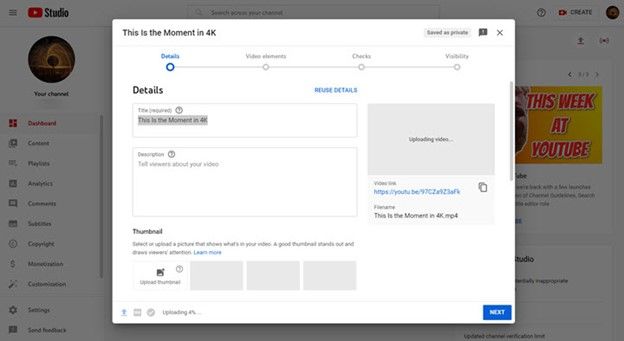
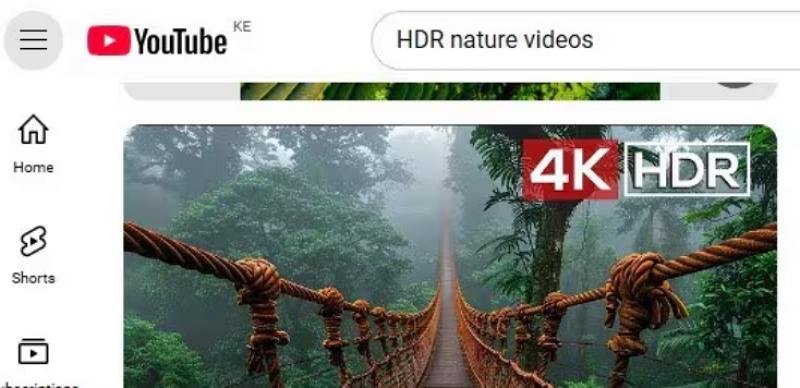




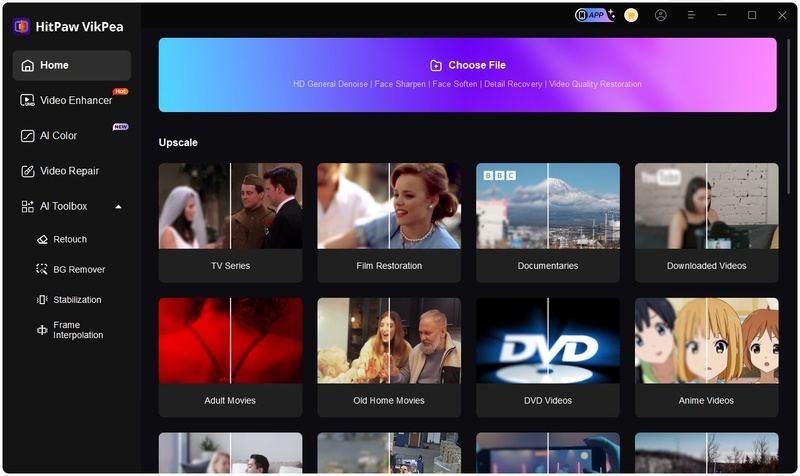
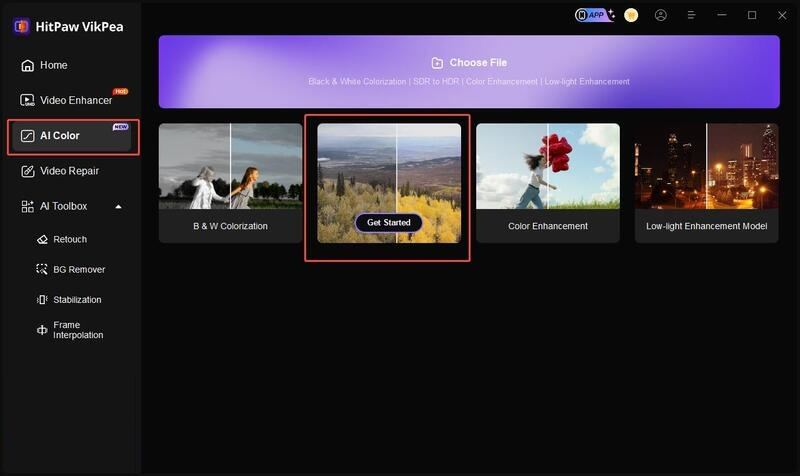
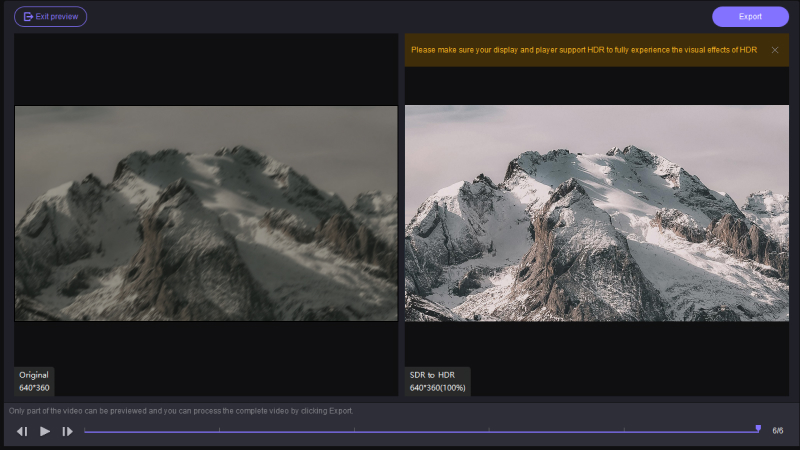

 HitPaw FotorPea
HitPaw FotorPea HitPaw Univd
HitPaw Univd  HitPaw Rimozione Filigrana
HitPaw Rimozione Filigrana 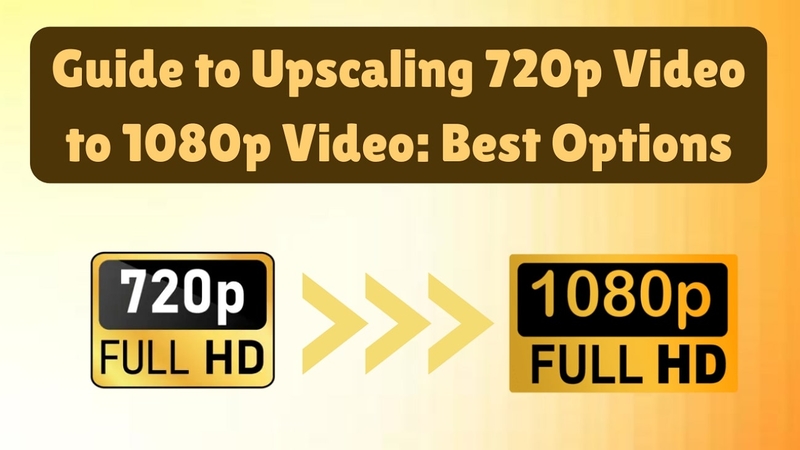



Condividi questo articolo:
Seleziona la valutazione del prodotto:
Joshua Hill
Caporedattore
Lavoro come libero professionista da più di cinque anni. Mi colpisce sempre quando scopro cose nuove e conoscenze aggiornate. Penso che la vita sia sconfinata, ma io non conosco limiti.
Vedi tutti gli articoliLascia un Commento
Crea il tuo commento per gli articoli di HitPaw